Szabály hozzáadása munkaelemtípushoz (Öröklési folyamat)
Azure DevOps Services | 2022 Azure DevOps Server – 2019 Azure DevOps Server
Az egyéni szabályok számos üzleti használati esethez nyújtanak támogatást, így túlléphet egy mező alapértelmezett értékének beállításán, vagy kötelezővé teheti azt. A szabályok lehetővé teszik egy mező értékének törlését, egy érték mezőbe másolását és a különböző mezők értékei közötti függőségek alapján történő alkalmazását.
Fontos
Ez a cikk az Azure DevOps Servicesre, valamint a 2019-Azure DevOps Server és újabb verziókra vonatkozik. A TFS 2018 vagy korábbi verziók gyűjteményében definiált projektek testreszabásához lásd: Helyszíni XML-folyamatmodell.
Fontos
Az öröklési folyamat modelljét csak az öröklési folyamatmodell támogatásához konfigurált projektgyűjteményben definiált projektekhez használhatja. Ha a helyszíni gyűjtemény úgy van konfigurálva, hogy a helyszíni XML-folyamatmodellt használja, akkor ezt a folyamatmodellt csak a munkakövetési élmény testreszabására használhatja. További információ: A munkakövetés testreszabása, A projektgyűjtemény folyamatmodelljének kiválasztása.
A TFS 2018 vagy korábbi verziók gyűjteményében definiált projektek testreszabásához lásd: Helyszíni XML-folyamatmodell.
Egyéni szabályokkal több műveletet is meghatározhat adott feltételek alapján. Alkalmazhat például egy szabályt az ilyen típusú forgatókönyvek támogatására:
- Ha egy érték meg van határozva a Priority (Prioritás) mezőben, tegye kötelező mezővé a Kockázat mezőt
- Ha módosítja a Kiadás értékét, törölje a "Mérföldkő" értékét
- Amikor módosítás történt a Hátralévő munka értéken, a Kész munka mezőt kötelező mezővé kell tenni
- Ha a Jóváhagyva érték Igaz, akkor a Jóváhagyás kötelező mezővel
- Felhasználói történet létrehozásakor tegye kötelezővé a következő mezőket: Prioritás, Kockázat és Munkamennyiség
- Ha az aktuális felhasználó a "Projektgazdák" tagja, akkor tegye kötelezővé a prioritást
- Ha az aktuális felhasználó nem tagja a "Projektgazdáknak", akkor rejtse el a Prioritás mezőt
Megjegyzés
Kötelezővé kell tenni egy mezőt, és alapértelmezett mezőt kell megadnia a mező Beállítások lapján.
Egyéni szabály definiálása előtt tekintse át a Szabályok és szabályok kiértékelése, Örökölt folyamatszabály-összetétel című témakört. A szabályok alkalmazásának gyakori forgatókönyveit szemléltető példákért lásd: Mintaszabály-forgatókönyvek.
Előfeltételek
A folyamat testreszabása előtt javasoljuk, hogy tekintse át az Azure Boards konfigurálása és testreszabása című cikket, amely útmutatást nyújt az Azure Boards üzleti igényeinek megfelelő testreszabásához. A különböző hátralékok és táblák leírását lásd: Hátralékok, táblák, feladattáblák és tervek által támogatott feladatok.
- Létre kell hoznia egy szervezetet az Azure DevOps Servicesben. Ha még nem hozott létre egyet, tegye meg most.
- Folyamatok létrehozásához, szerkesztéséhez és kezeléséhez a Projektgyűjteménygazdák csoport tagjának kell lennie, vagy rendelkeznie kell a megfelelő gyűjteményszintű engedélyekkel : Folyamat létrehozása, Folyamat törlése, Folyamat szerkesztése vagy Mező törlése a szervezetbőlBeállítás engedélyezése. Lásd: Engedélyek és hozzáférés beállítása a munkakövetéshez, Örökölt folyamat testreszabása.
- Ki kell választania az öröklési folyamat modelljét ahhoz a projektgyűjteményhez, amelyben a projektet létrehozták. További információ: A projektgyűjtemény folyamatmodelljének kiválasztása.
- Folyamatok létrehozásához, szerkesztéséhez és kezeléséhez a Projektgyűjteménygazdák csoport tagjának kell lennie, vagy rendelkeznie kell a folyamat létrehozása, a folyamat törlése, a folyamat szerkesztése vagy a Szervezetből mező törléseengedélyezés beállítással. Lásd: Engedélyek és hozzáférés beállítása a munkakövetéshez, Örökölt folyamat testreszabása.
A Beállítások>folyamat megnyitása
A folyamatokat a Szervezeti beállítások Folyamat lapján> hozhatja létre, kezelheti és testre szabhatja.
Válassza az
 Azure DevOps emblémát a Projektek megnyitásához. Ezután válassza a Szervezeti beállítások lehetőséget.
Azure DevOps emblémát a Projektek megnyitásához. Ezután válassza a Szervezeti beállítások lehetőséget.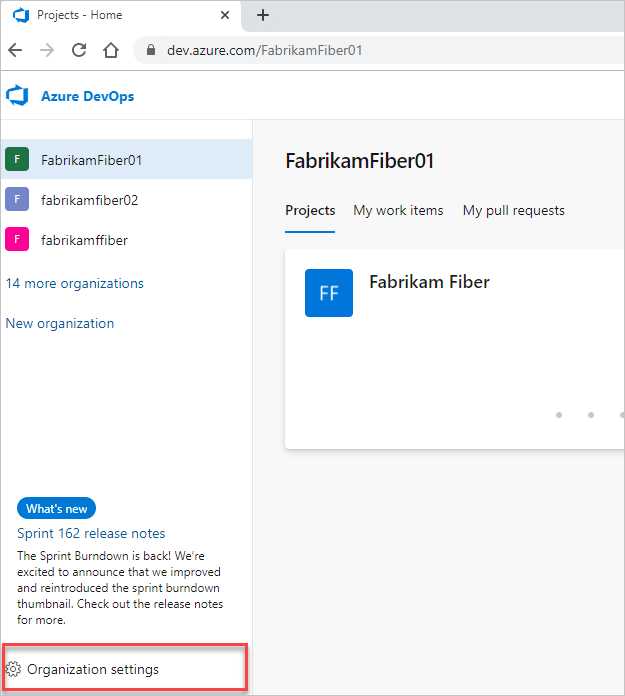
Ezután válassza a Folyamat lehetőséget.
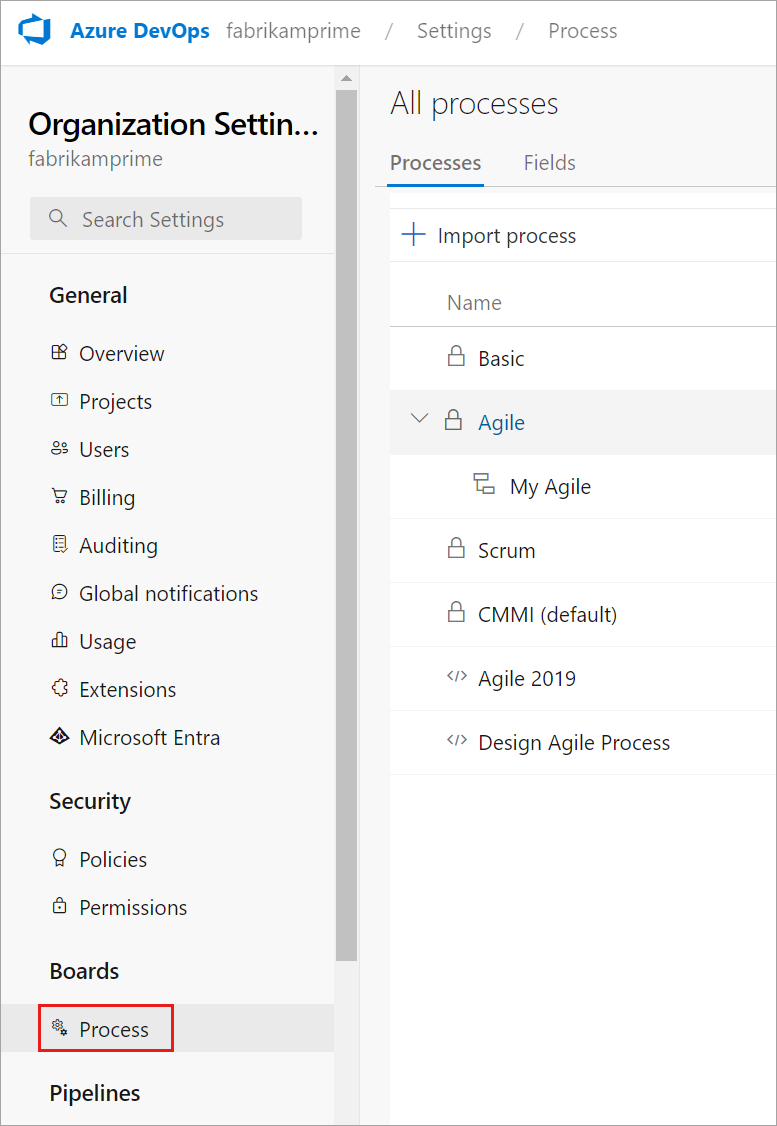
Fontos
Ha nem látja a Folyamat elemet, akkor a TFS-2018-ról vagy a korábbi verzióról dolgozik. A Folyamat lap nem támogatott. A helyszíni XML-folyamatmodellhez támogatott funkciókat kell használnia.
A gyűjteménybeállítások>folyamatából hozhat létre, kezelhet és végezhet testreszabásokat a folyamatokon.
Válassza az
 Azure DevOps emblémát a Projektek megnyitásához. Válassza ki azt a projektgyűjteményt, amelynek a folyamatait testre szeretné szabni, majd válassza a Gyűjtemény beállításai lehetőséget.
Azure DevOps emblémát a Projektek megnyitásához. Válassza ki azt a projektgyűjteményt, amelynek a folyamatait testre szeretné szabni, majd válassza a Gyűjtemény beállításai lehetőséget.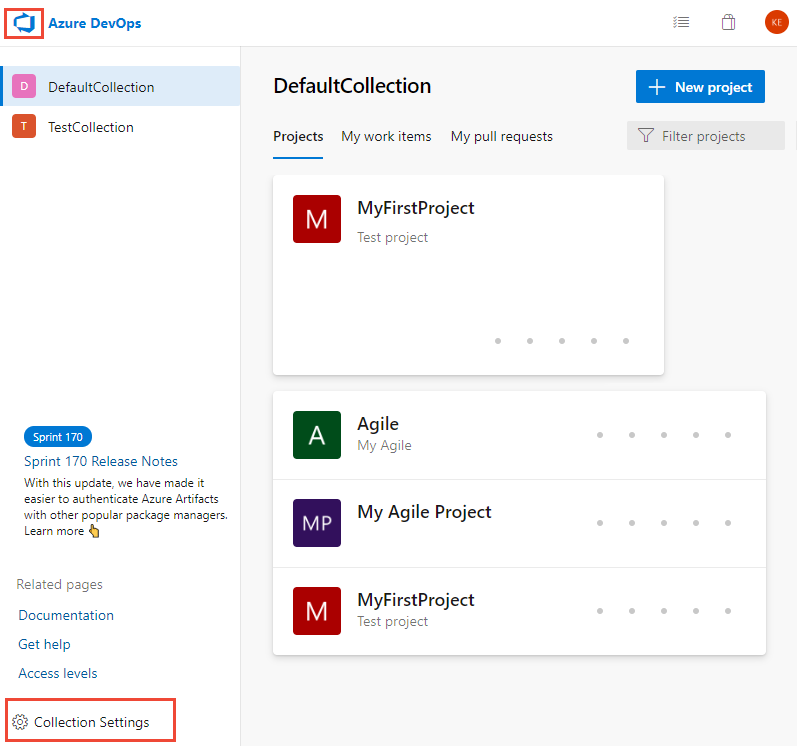
Ezután válassza a Folyamat lehetőséget.
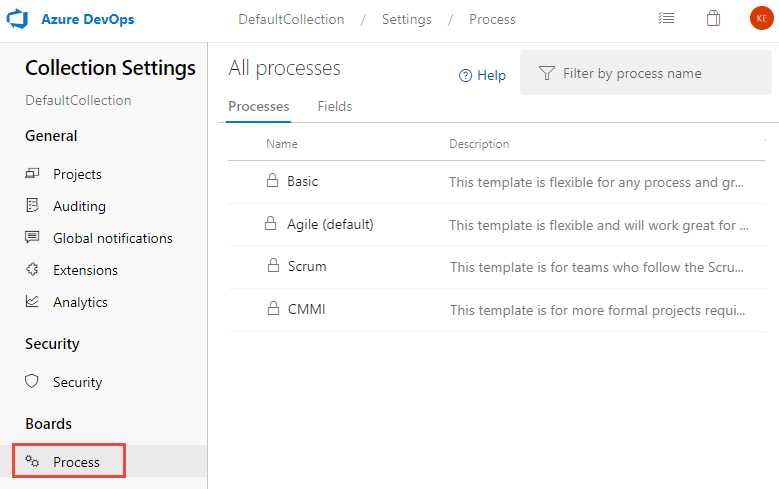
A folyamatokat Rendszergazda beállítások>folyamatainak létrehozása, kezelése és testreszabása.
Válassza az
 Azure DevOps emblémát a Projektek megnyitásához. Ezután válassza Rendszergazda beállításokat.
Azure DevOps emblémát a Projektek megnyitásához. Ezután válassza Rendszergazda beállításokat.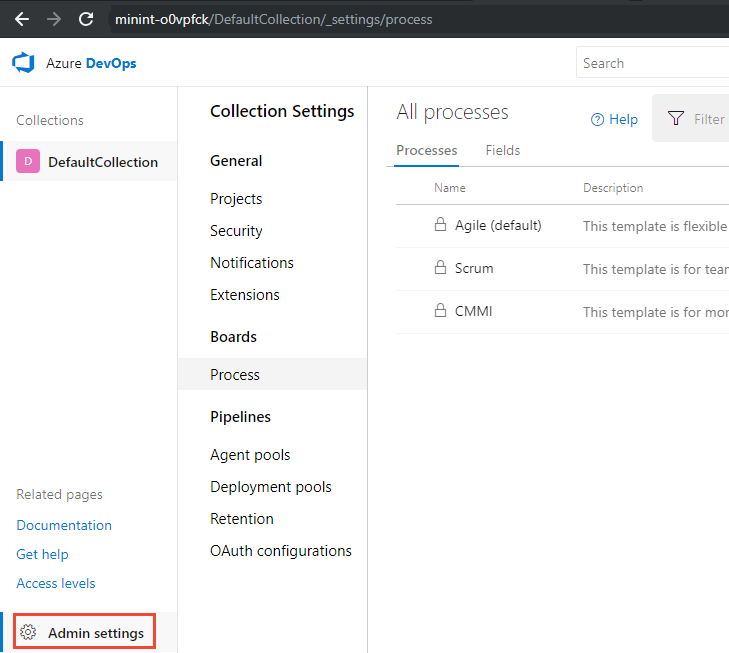
Ezután válassza a Folyamat lehetőséget.
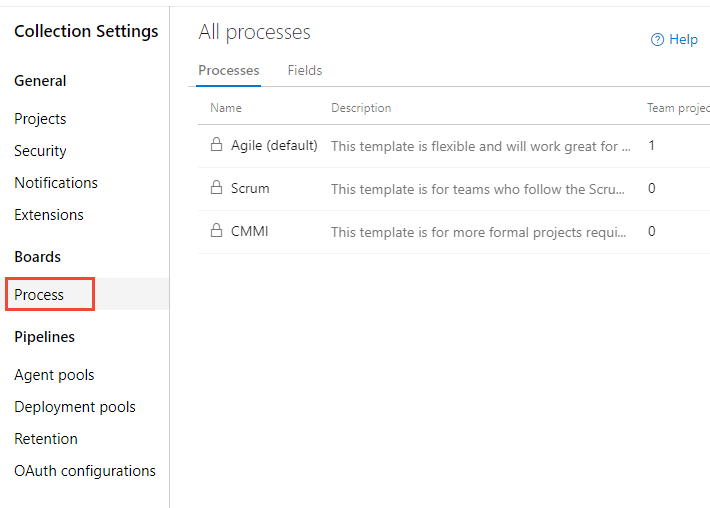
Megjegyzés
Az örökölt folyamatok testreszabása során az ezt a folyamatot használó összes projekt automatikusan frissül, hogy tükrözze a testreszabásokat. Ezért javasoljuk, hogy hozzon létre egy tesztelési folyamatot és egy tesztprojektet, ha számos testreszabást kell végrehajtania a testreszabások teszteléséhez, mielőtt bevezeti őket a szervezetbe. További információ: Örökölt folyamatok létrehozása és kezelése.
Egyéni szabály hozzáadása
Mezőket adhat hozzá a kijelölt munkaelem-típushoz.
Válassza ki azt a WIT-t, amelyhez szabályt szeretne hozzáadni, válassza a Szabályok, majd az Új szabály lehetőséget.
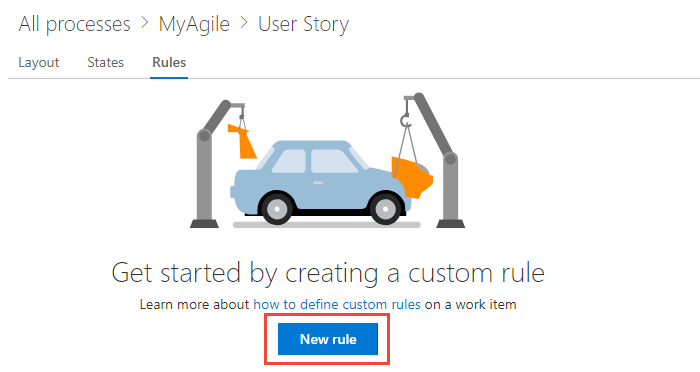
Ha nem tudja kitölteni az Új munkaelem-szabály párbeszédpanelt, nem rendelkezik a folyamat szerkesztéséhez szükséges engedélyekkel. Lásd: Engedélyek és hozzáférés beállítása a munkakövetéshez, Örökölt folyamat testreszabása.
Nevezze el a szabályt, és válassza ki a feltétel(ek)et és a művelet(ek)et a legördülő menükből.
Tipp
Adjon meg egy nevet, amely a megadott mező(ek)ből vagy a beállított feltételekből épül fel.
Itt azt definiáljuk, hogy az Elfogadási feltételek mezőre akkor van szükség, ha az Állapotaktív értékre változik, és jelenleg üres.
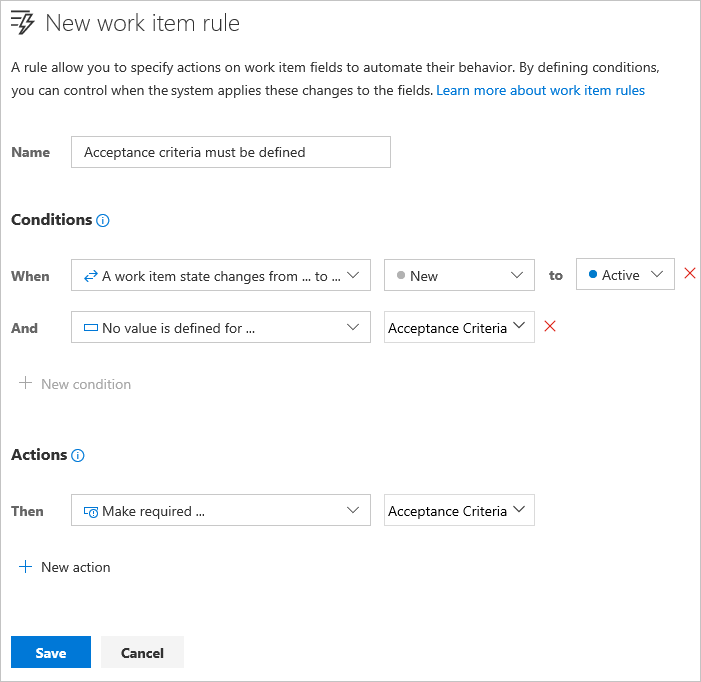
A megadott műveletek sorozata nem befolyásolja magát a szabályt vagy annak viselkedését az ugyanazon WIT-hez definiált egyéb szabályok tekintetében.
Miután hozzáadott egy egyéni szabályt, nyisson meg egy munkaelemet, és ellenőrizze, hogy a szabály a kívánt módon működik-e.
Szabály törlése vagy letiltása
Ideiglenesen letilthat egy szabályt, vagy teljesen törölheti azt.
A szabályt a szabály műveletek menüjében törölheti vagy tilthatja le.
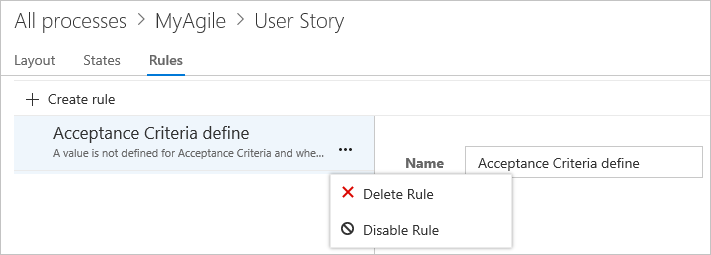
Kapcsolódó cikkek
Megjegyzés
Az örökölt folyamat módosításait az auditnaplóban tekintheti át. További információ: Auditnaplók elérése, exportálása és szűrése.
Visszajelzés
Hamarosan elérhető: 2024-ben fokozatosan kivezetjük a GitHub-problémákat a tartalom visszajelzési mechanizmusaként, és lecseréljük egy új visszajelzési rendszerre. További információ: https://aka.ms/ContentUserFeedback.
Visszajelzés küldése és megtekintése a következőhöz: